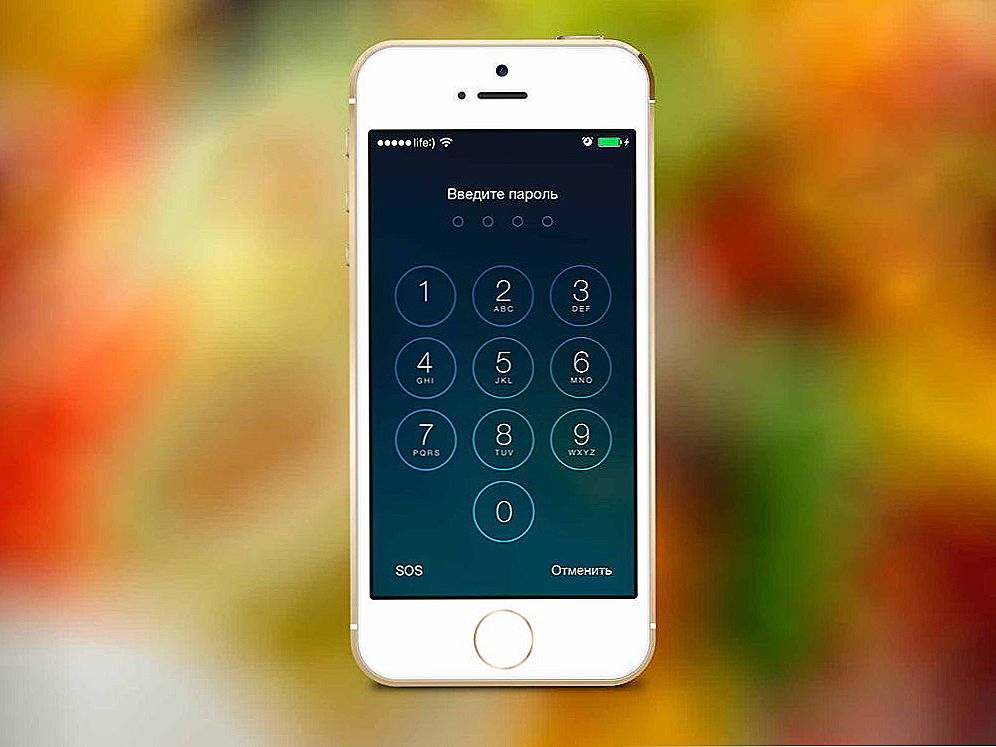Správca úloh systému Windows (v angličtine - Správca úloh) je jedným z vstavaných nástrojov nástrojov systému Windows zameraných na diagnostiku a správu procesov systémových služieb.

Obmedzenia týkajúce sa používania Správcu úloh je možné odstrániť.
Čo robiť, ak sa Správca úloh v systéme Windows neotvorí - aké páky máme kontrolu, aby sme obnovili kontrolu nad počítačom.
obsah
- 1 Otvorenie správcu
- 2 Dôvody pre volanie správcu
- 2.1 Otváracie programy
- 3 Zaoberáme sa výzvou dispečera
- 3.1 Metóda 1
- 3.2 Metóda 2
Otvorenie správcu
V systéme Windows XP a novších je možné otvoriť správcu úloh pomocou známeho trojklíčového čipu - "Ctrl + Alt + Del". Otvorené dialógové okno s týmto príkazom obsahuje akciu na spustenie:

Po zadaní príkazu "taskmgr.exe" na príkazovom riadku ho môžete spustiť druhým spôsobom:

Môže sa tiež spustiť výberom položky hovoru z ponuky akcií pre hlavný panel:

Dôvody pre volanie správcu
Už sme povedali, že Dispečer sa používa v monitorovacích službách, programoch a procesoch. Jednoduchým spôsobom - to je zatvorenie zmrazených aplikácií, analýza zdrojov. Taktiež nakonfiguruje autoload systému.
V systéme Windows 10 má významnejšiu funkčnosť v porovnaní so siedmimi. Spočiatku by sa mal otvoriť v jednoduchom (zbalenom) formulári.Ak niektorá z aplikácií uviazne a nefunguje, Správca úloh bude schopný zvládnuť dokončenie svojej práce z tohto stavu. Ak to chcete urobiť, vyberie sa ľavou myšou a aktivuje sa príkaz "Odstrániť úlohu":

Detailný pohľad na bežiacu (spustenú) Správcu úloh získa kliknutím na tlačidlo "Podrobnosti". V systéme Windows 10 to bude vyzerať takto:

A tak to bolo v siedmich:

V tomto prípade v porovnaní s operačnými systémami Windows 10 a 8 Dispatcher má až deväťdesiat percent rovnakého potenciálu. Ale oveľa menej pohodlia a interakcie:
- Na karte "Aplikácie" (W 7) sa nezobrazujú pomocné programy bežiace v pozadí (neviditeľný);
- "Rýchlosť" (W 7) sa rovná funkcii "Výkonnosť" (W 10, 8).
- Karta "Sieť" nenašla miesto vo W 10, 8 - tieto údaje sú zahrnuté do "Výkon";
- Na karte "Používatelia" (W 10, 8) môžete vidieť nielen ich zoznam (W 7), ale aj aplikácie, ktoré otvoria.
Otváracie programy
Okrem bežných uzatváracích programov ich Správca úloh môže spustiť. Naliehavosť takéhoto manévru nastane, keď vodič zlyhá - keď na pracovnej ploche nie je nič viditeľné, s výnimkou smutných tapiet.
Ak chcete spustiť aplikáciu prostredníctvom Správcu úloh (pre všetky verzie systému Windows to isté), musíte klepnutím na ponuku Súbor spustiť novú úlohu:

V nasledujúcom okne musíte zadať názov spustiteľného súboru alebo ho zadať pomocou "Prehľadávať" a potvrdiť "OK":

Zaoberáme sa výzvou dispečera
Ak sa Správca úloh neotvorí v žiadnej z vyššie uvedených metód, potom je zablokovaný. Najčastejšie je to výsledok vírusového útoku. Existujú škodlivé vírusy, ktoré infikujú nie len jeden z programov, ale tiež blokujú správcu úloh a úpravu databázy Registry (je potrebné odblokovať Správcu):

Musíte začať s antivírusovou liečbou - bez nej, akékoľvek opatrenia nedávajú zmysel. Po ukončení liečby vírusov by bolo vhodným riešením všetkých problémov vrátiť systém späť na bod obnovenia stavu pred vírusom PC. Ak nie je žiadna prítomnosť alebo túžba používať spetsutilit, môžete PC obnoviť manuálne:
Metóda 1
V menu pomocou tlačidla "Start-Run" alebo v okne po súčasnom stlačení "Win + R" typu "gpedit.msc":

Táto akcia otvára "Zásady skupiny". Z toho musíte prejsť "Konfigurácia používateľa" v "Šablóny pre správu" a "Systémom" na zdroje "Ctrl + Alt + Del". Vpravo od dialógového okna zadajte (dvojitým kliknutím) vlastnosti "vymazať":

Vyberá možnosť "Zakázať", môžete - "Nešpecifikované" (jeden z dvoch):

Metóda 2
Podobne ako v predchádzajúcej metóde, zadajte ďalší príkaz - "regedit":

Pomocou tlačidla "OK" sa dostaneme do registra a postupujeme podľa "HKEY_CURRENT_USER \ Software \ Microsoft" v "Windows". Ďalej cez "CurrentVersion \ Policies" v "System". Odstráňte alebo priraďte hodnotu "DisableTaskMgr" na nulu. Po vykonaní takýchto činností sa obnoví práca manažéra.
Dúfame, že s pomocou nášho článku problém vyriešil správca úloh.
Napíšte o svojich úspechoch, zdieľajte ich s priateľmi, nechajte pripomienky.